Installation et utilisation de compléments pour Microsoft Office

Microsoft Office vous permet d'ajouter davantage de fonctionnalités via les compléments. De nombreux compléments modernes fonctionnent également avec Office pour iPad, Office Online et Office pour Mac, pas seulement avec les versions de bureau traditionnelles d'Office pour Windows.
Les compléments sont disponibles pour Microsoft Word, Excel, PowerPoint, Outlook, Project, et SharePoint. Ils vous permettent de tout faire à partir de la traduction de texte ou de rechercher sur le Web pour planifier une réunion à Starbucks et appeler un Uber.
Comment obtenir des compléments Office
LIÉS: Un Microsoft Office gratuit: Office Online Ça vaut le coup d'utiliser?
Vous pouvez obtenir des compléments de deux façons. Dans une application Microsoft Office, vous pouvez cliquer sur l'onglet "Insérer" du ruban, cliquer sur l'icône "Compléments" sur la barre et sélectionner "Stocker".
Pendant que nous affichons Word 2016 pour Windows dans le capture d'écran ici, cette option est disponible au même endroit dans d'autres applications Office et Word pour d'autres plateformes, y compris Word pour iPad, Word pour Mac et Word Online.
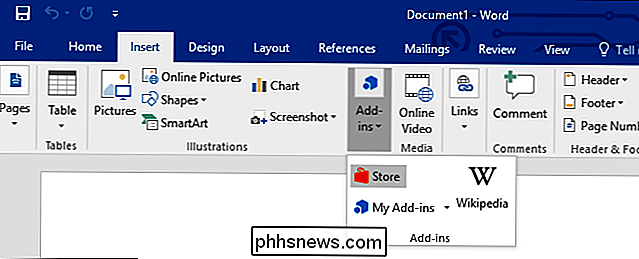
La fenêtre Store apparaîtra, vous permettant de parcourir et de rechercher compléments disponibles.
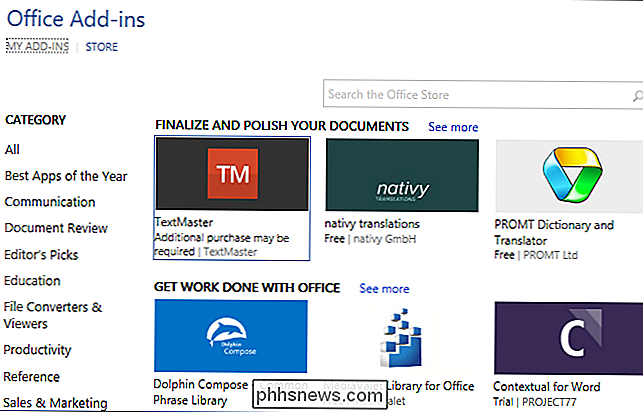
Vous pouvez également visiter le site Web Office Store en ligne. Cela vous fournit une liste complète des compléments disponibles pour toutes les applications Office
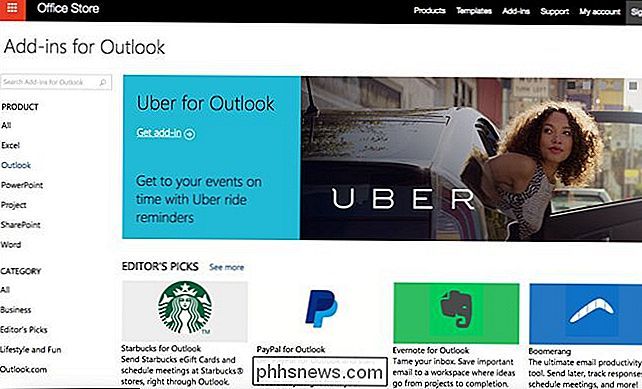
Comment ouvrir les compléments dans Office
Une fois que vous avez trouvé un complément que vous aimez, cliquez sur le complément et cliquez sur "Trust It" pour accorder au complément l'accès au contenu de tout document avec lequel vous utilisez le complément.
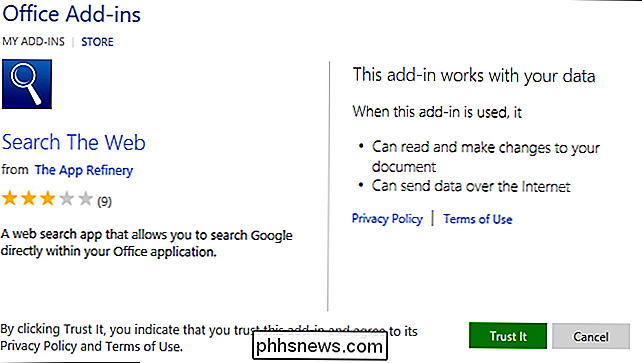
Si vous avez ouvert le volet Office Store à partir d'une application Microsoft Office, le complément apparaît immédiatement dans une barre latérale sur le côté de votre document Office.
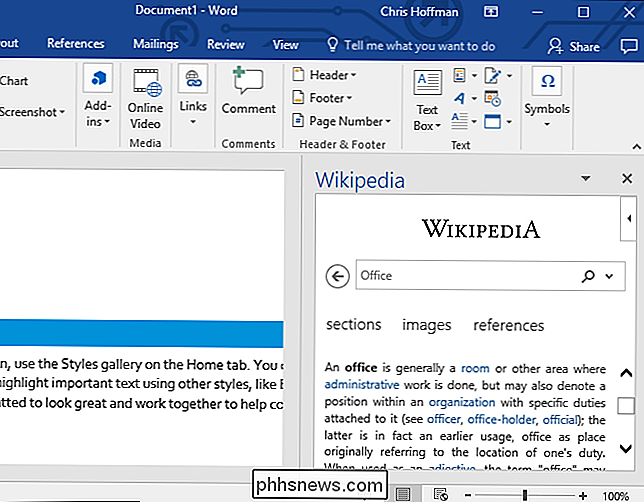
Si vous obtenez le complément du magasin Office sur le Web, vous devez d'abord cliquer sur le bouton "Ajouter" sur la page du module complémentaire et le signer. avec votre compte Microsoft, si vous ne l'avez pas déjà fait. Utilisez le même compte Microsoft que vous utilisez pour Microsoft Office.
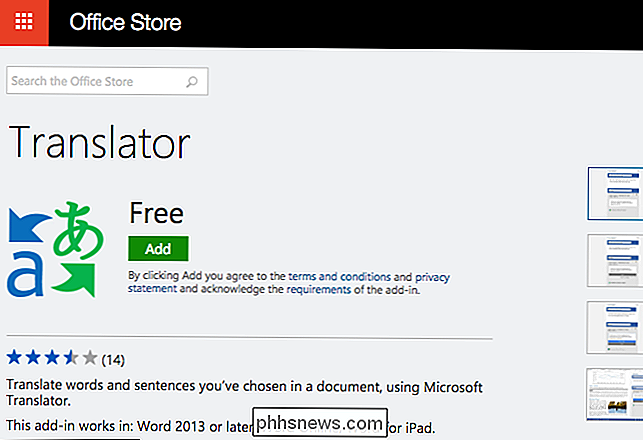
Une fois que vous en avez, ouvrez l'application Office avec laquelle vous souhaitez utiliser le complément et cliquez sur Insérer> Compléments> Mes compléments.
Cliquez sur " Actualiser "lien dans le coin supérieur droit de la fenêtre si le complément que vous venez d'ajouter à votre compte n'apparaît pas encore ici. Assurez-vous d'être connecté à l'application Microsoft Office avec le même compte que vous avez utilisé sur le Web.
Cliquez sur le complément dans la liste des compléments associés à votre compte, puis sur "OK". Il va maintenant être chargé dans votre programme Office.
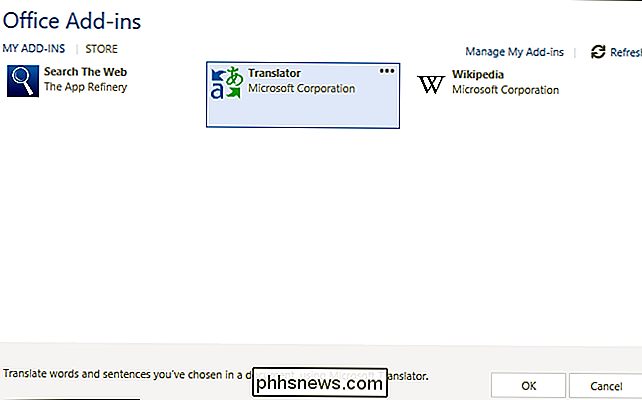
Comment utiliser les compléments
Lorsque vous avez terminé avec un complément, vous pouvez le fermer en cliquant sur le bouton "x" dans la barre latérale. Faites glisser et déposez le haut du volet du complément si vous souhaitez le repositionner sur le côté gauche de votre document ou le transformer en une fenêtre flottante qui apparaît sur le document.
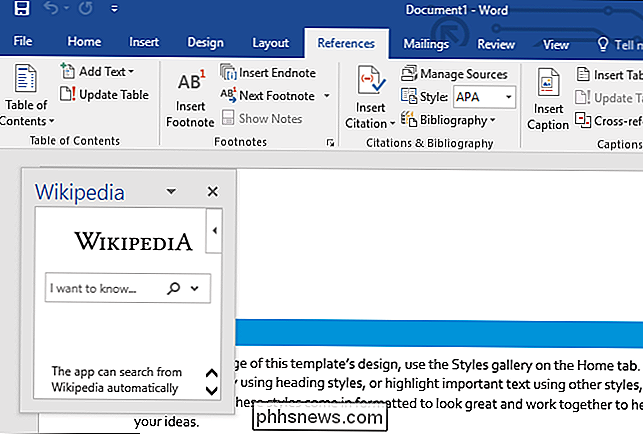
Pour charger un autre module d'extension ou recharger un complément que vous avez déjà fermé: sélectionnez le complément dans Insérer> Compléments> Mes compléments. Vous pouvez même avoir plusieurs panneaux d'extension ouverts en même temps, si vous avez de la place pour eux sur votre écran.
Si vous ne voulez plus qu'un complément soit associé à votre compte, placez le pointeur de votre souris sur ins fenêtre, cliquez sur le bouton de menu "..." qui apparaît et sélectionnez "Supprimer".
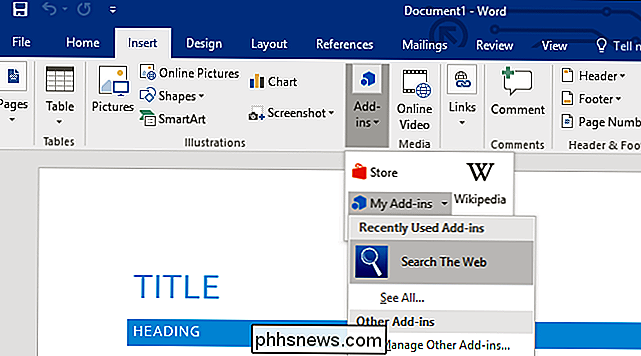
Les compléments sont associés à votre compte Microsoft, donc après les avoir ajoutés une fois vous aurez un accès rapide à partir de la " Menu "Mes compléments" sur d'autres ordinateurs et périphériques.

Qu'est-ce que le Game Center d'Apple?
Si vous utilisez un produit Apple comme un Mac, un iPhone ou un iPad, vous avez peut-être remarqué l'application "Game Center" ... mais probablement jamais ouvert. Aujourd'hui, nous voulons parler de ce qu'est le Game Center, et si vous manquez quelque chose. Qu'est-ce que Game Center est, et comment il est supposé fonctionner Game Center est une application pré-installée par défaut sur Mac et appareils iOS (y compris l'Apple TV), mais il est probable que vous ne l'ayez jamais utilisé.

Comment une batterie peut-elle être morte même si elle était complètement chargée la veille
Lorsque vous avez un ordinateur portable plutôt récent, la dernière chose que vous voulez faire est un problème de batterie. Mais que faites-vous si cela arrive? La séance de questions-réponses d'aujourd'hui nous est offerte par SuperUser, une subdivision de Stack Exchange, un regroupement de sites Web de questions-réponses mené par la communauté.



